修改系统时间是一项常见的操作,可以用于调整电脑或手机的时间显示,本次将介绍如何修改系统时间的方法及步骤。

电脑品牌型号:Lenovo ThinkPad T480
操作系统版本:Windows 10
软件版本:无
1、打开电脑的“设置”菜单,可以通过点击“开始”菜单,然后选择“设置”来进入。
2、在“设置”菜单中,找到并点击“时间和语言”选项。
3、在“时间和语言”菜单中,点击“日期和时间”选项。
4、在“日期和时间”菜单中,可以看到当前系统时间的显示,点击“更改日期和时间”按钮。
5、在弹出的窗口中,可以手动修改日期和时间,也可以选择自动同步时间。
6、完成修改后,点击“应用”按钮,系统时间将会被修改为新设置的时间。
1、打开命令提示符,可以通过按下Win+R键,然后输入“cmd”并按下回车键来打开。
2、在命令提示符中,输入“date”命令查看当前系统日期。
3、输入“date [日期]”命令,将[日期]替换为新的日期,按下回车键。
4、输入“time”命令查看当前系统时间。
5、输入“time [时间]”命令,将[时间]替换为新的时间,按下回车键。
6、系统时间将会被修改为新设置的日期和时间。
总结:
通过系统设置和命令行都可以修改系统时间,根据实际需求选择合适的方法。修改系统时间可以用于同步时钟、调整时区或纠正时间错误等目的。在操作过程中,需要注意选择合适的日期和时间,并确保对系统时间的修改具有合法性和合理性。
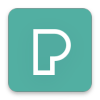
照片美化 42.4M
Pexels手机版app是款好用的照片编辑软件,丰富的素材任你选择,用户可以本地导入你喜爱的图片来进行美化,丰富的软件功能满足不同的需求,一键搜索寻找你最喜爱的素材吧,感兴趣的小伙伴千万不要错过!
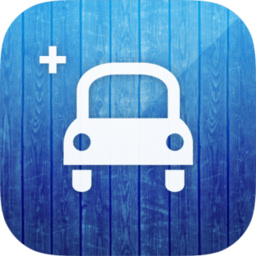
商务办公 53.8 MB
驾考驾照宝典是一款2019年最新的驾考宝典指南。在这款驾考驾照宝典软件中,用户可以通过软件内内置的超大题库进行科目一、科目四的学习与练习,还有科目二、科目三的详细教学视频。需要的用户就快来下载这款驾考驾照
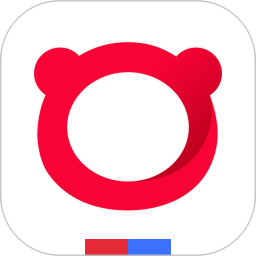
生活服务 25.70 MB
百度浏览器2012年版本是一款老版经典版本的浏览器,结合百度官方为搜索功能提高了更全面的数据基础,用户可以在线上随时快速查找功能。登录账号后可与手机数据进行同步,便于管理下载和收藏栏目。百度浏览器2012版简介

商务办公 90.81M
一建准题库app专为一建考试打造的刷题app,丰富的考试真题给你治愈的练习,图文讲解,精彩视频让你深入体会,app的功能模式都非常的简单操作上手也非常的容易,有需要的用户就来下载试试吧!一建准题库app介绍2021年一级

生活服务 28.80M
时时刻刻app是一款非常实用的手机提醒软件,可以智能提醒什么时间段用户该做什么事,是一个生活小帮手。有了这款软件用户再也不用担心上班会忘了重要的文件在家,也不会忘了什么时间点该开会了、什么时间点该交什么文

生活服务 144.7 MB
果蔬百科手机版是很实用的生活百科app,平时喜欢吃水果的朋友可以到这里了解更多新的品种,来自各个地方的水果特产通通都有记录,可以查看每一个品种的特性、产地以及食用方法等等,同时还有各种科普小知识,哪些水果

社交聊天 9.27 MB
雅虎通中文手机版是专为安卓系统打造的一个版本,作为一个社交通讯软件,雅虎通为用户提供了诸多便利的功能,你可以线上与好友交流,文字、语音等多种方式随便选,还能关联雅虎邮箱,让你随时随地都能在手机端查收邮

影音播放 101.51 MB
酷狗音乐2011安卓旧版无广告版用起来还是非常方便的,首先老版本内存小用的方便,而且那么多的功能,光是听歌的话,还是这个版本好用,而且适用于安卓低版本手机,满足你的基本听歌需求!酷狗音乐2011手机版介绍酷狗(kug

商务办公 220.7 MB
新中大i8软件手机版是一款面向大型建筑施工企业提供管理服务的工程项目管理APP,涵盖了各个领域的管理工具,比如行政管理、财税管理等多个领域的事务管理功能应有尽有,满足所有建筑施工企业在线运用管理工具管理各个

社交聊天 43.4 MB
漂亮朋友交友软件APP这是一款能够享受到同城热聊交友娱乐玩法应用软件,内置多种信息聊天回复方式,超多可爱搞笑表情包和语音聊天工具都可免费设置使用,每天都有大量精彩附近生活动态故事更新,不喜欢用户轻松进行黑